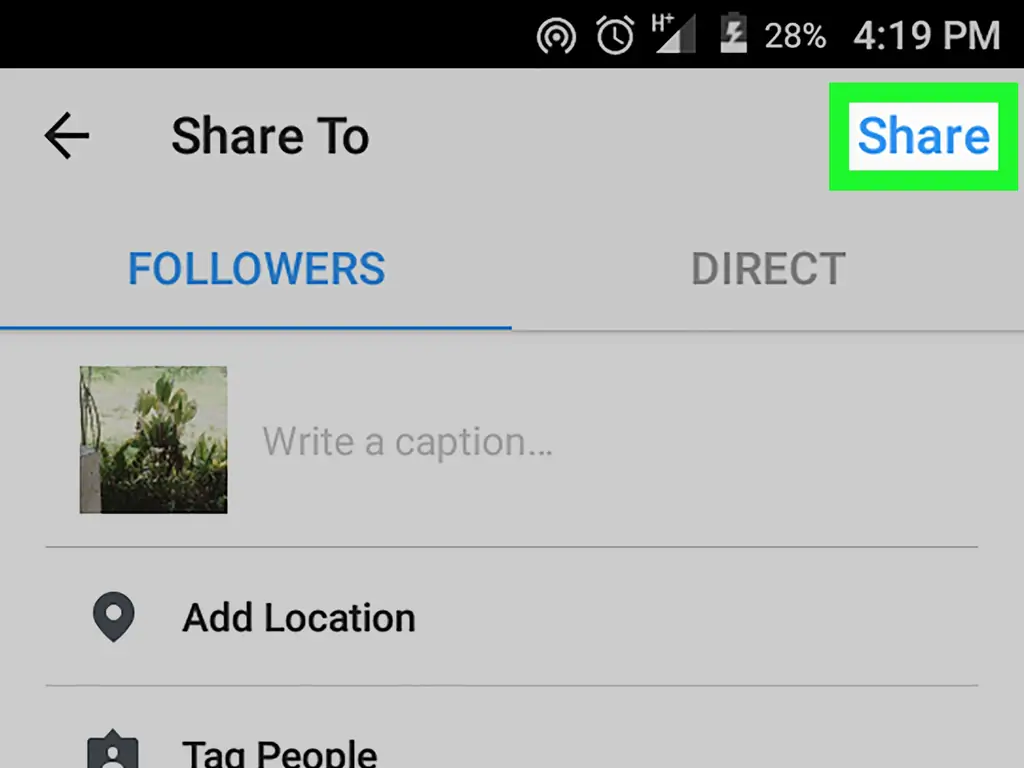Из этой статьи вы узнаете, как изменить интенсивность фильтра Instagram, когда вы используете Android.
Шаги
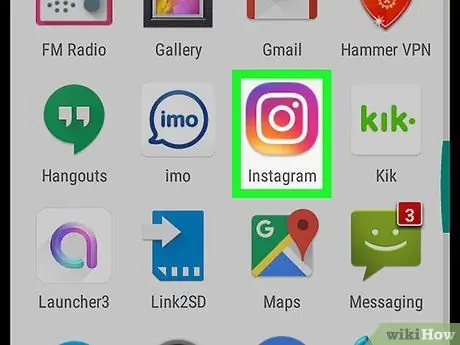
Шаг 1. Откройте Instagram
Это красный, оранжевый и фиолетовый значок камеры на панели приложений. В зависимости от ваших настроек вы также можете найти его на главном экране.
Если вы не вошли в Instagram, следуйте инструкциям на экране, чтобы сделать это сейчас
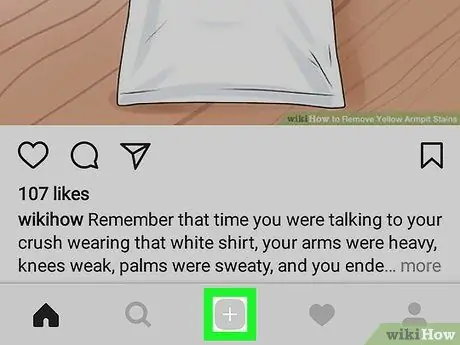
Шаг 2. Нажмите кнопку новой публикации
Это знак плюса (+) внутри квадрата в нижней части экрана.
Вы можете настроить силу фильтра только при создании нового сообщения с изображением
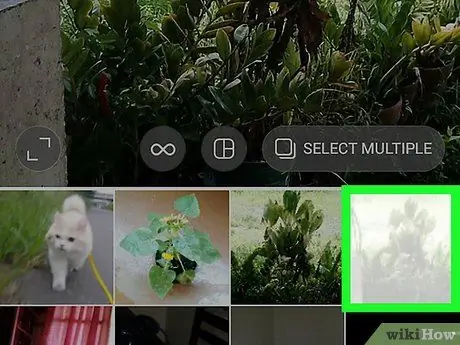
Шаг 3. Выберите изображение и нажмите «Далее»
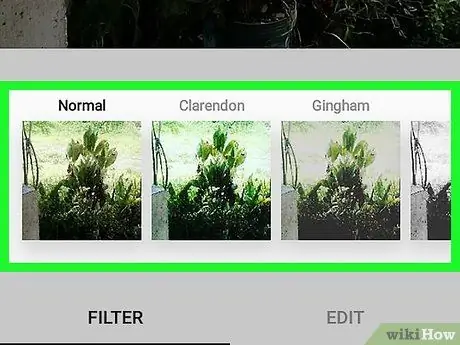
Шаг 4. Выберите фильтр
Коснувшись фильтра, вы увидите предварительный просмотр изображения с примененным фильтром.
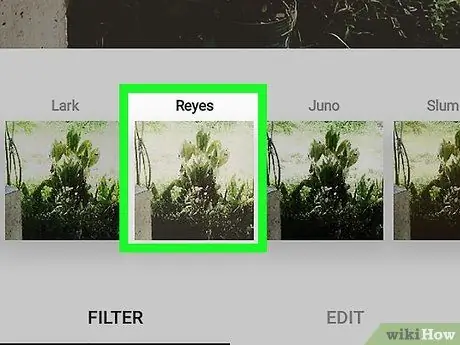
Шаг 5. Снова коснитесь фильтра
Это открывает ползунок под изображением. Одна сторона ползунка - 0, другая - 100.
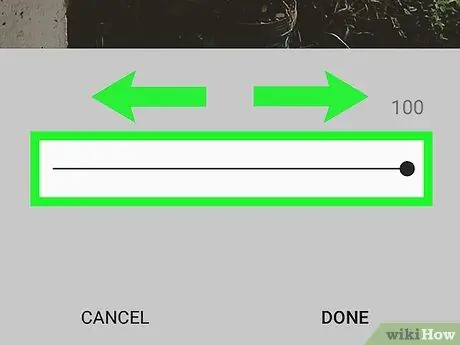
Шаг 6. Переместите ползунок на желаемую силу
Переместите ползунок влево, чтобы уменьшить интенсивность фильтра, и вправо, чтобы увеличить ее.
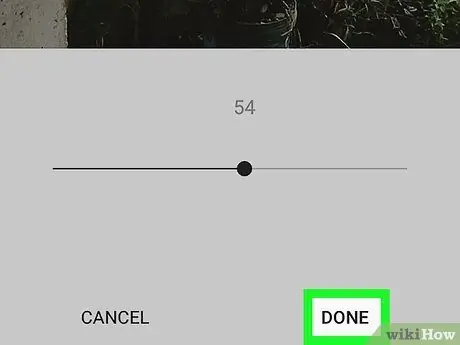
Шаг 7. Нажмите Готово
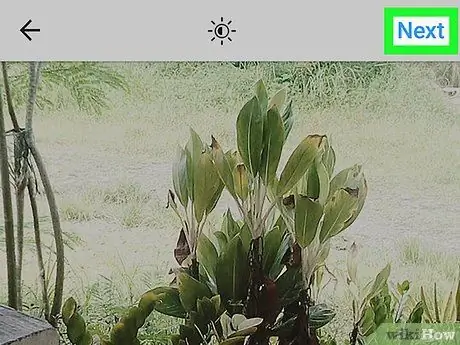
Шаг 8. Нажмите Далее
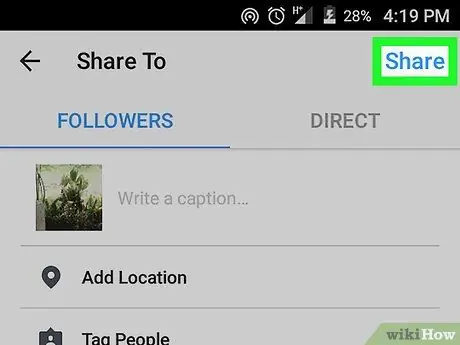
Шаг 9. Нажмите «Поделиться»
Вы можете ввести подпись перед тем, как поделиться изображением, если хотите. Теперь изображение появится в ленте с настроенным фильтром.